
In questo sommario, sull'utilizzo del programma Falconx e delle funzionalità che fornisce la progettazione della barra delle applicazioni di Windows 10 e posizionare le icone dell'applicazione su di esso.
Usando Falconx per modificare la posizione delle icone del programma sulla barra delle applicazioni e modificare la trasparenza
Aggiornare: Ora il programma è chiamato TaskBarx e funziona leggermente in modo diverso, in dettaglio nella revisione: impostazione della barra delle applicazioni in TaskBarx. Il programma Falconx è molto facile da usare, nonostante la mancanza di interfaccia russa.
- Subito dopo aver iniziato il programma, le icone della barra delle applicazioni verranno automaticamente posizionate al centro relative alle icone di sistema a sinistra e icone nell'area di notifica. Per aprire la finestra del programma principale e configurare manualmente la posizione e il comportamento, fare clic con il tasto destro del mouse sull'icona del programma nell'area di notifica e selezionare Impostazioni.
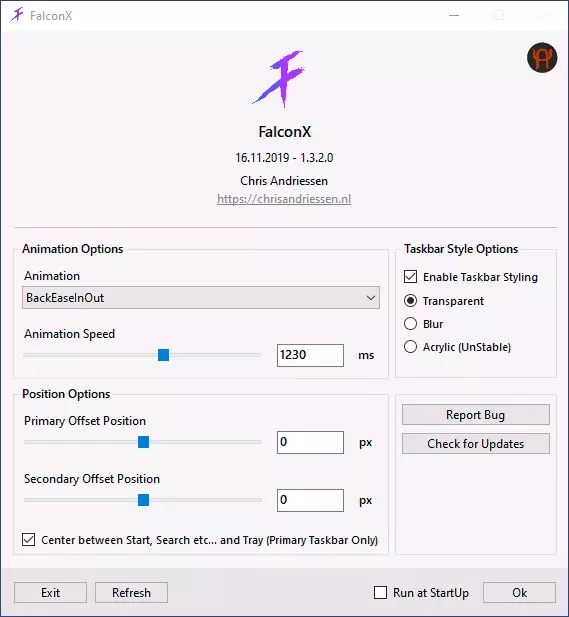
- La sezione Opzioni di animazione consente di configurare quale animazione verrà utilizzata per modificare la posizione quando le icone appaiono i nuovi programmi di esecuzione, così come la velocità di animazione.
- Opzioni di posizione Consente di impostare manualmente la posizione delle icone sulla barra delle applicazioni. Se si controlla la voce "Centro tra l'avvio, cercare un vassoio", le icone verranno automaticamente posizionate al centro.
- La sezione Opzioni Stile della barra delle applicazioni consente di modificare l'aspetto della barra delle applicazioni, ad esempio, il primo elemento lo rende completamente trasparente.
- La corsa al segno di avvio include il lancio automatico del programma durante l'inserimento di Windows
- Subito dopo aver iniziato il programma, le icone della barra delle applicazioni verranno automaticamente posizionate al centro relative alle icone di sistema a sinistra e icone nell'area di notifica. Per aprire la finestra del programma principale e configurare manualmente la posizione e il comportamento, fare clic con il tasto destro del mouse sull'icona del programma nell'area di notifica e selezionare Impostazioni.
Forse questo è tutto - quindi puoi semplicemente sperimentare premendo "Aggiorna" dopo aver modificato le impostazioni per vedere cosa è esattamente modificato.
Si noti che il campo di ricerca e il pulsante "Task Rappresentazione" in Windows 10 possono essere rimossi, come nello screenshot sottostante.
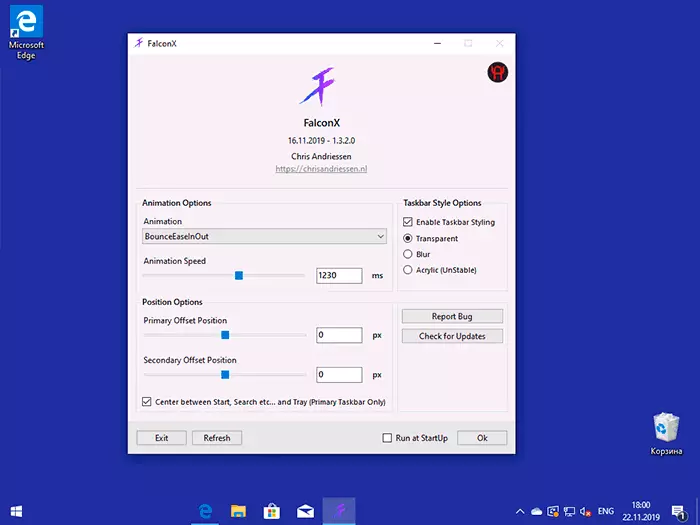
Per fare ciò, fare clic con il tasto destro del mouse sullo zero della barra delle applicazioni, modificare le opzioni nella sezione "Cerca" e rimuovere il pulsante "Mostra pulsante Attività". Se hai altri pulsanti di sistema, puoi spegnere allo stesso modo.
Scarica il programma falconx ( Attenzione: ora è chiamata taskbarx È possibile dal sito ufficiale dello sviluppatore https://chrisandriessen.nl/taskbarx (esiste una versione portatile che non richiede l'installazione su un computer) o dall'archivio di applicazioni di Windows 10.
